在个人计算的早期,有很多不兼容的文件格式,以至于许多 PC 用户购买的第一个程序是文件转换器应用程序,它充当其他程序之间的切换台。那些日子已经过去了,但您可能仍然需要将一种文件转换为另一种文件。最常见的一种:采用 PNG 图像文件格式并将其转换为更常见的 JPG 文件。
好消息是,PNG 受到专业人士的青睐,因为它提供无损图像压缩、透明度以及与 Web 的出色兼容性,它与大多数常见软件兼容。但是,如果您需要将其转换为 JPG,那也很容易。
如何在 Windows 上将 PNG 转换为 JPG
您可以使用 Windows 附带的图形程序 Paint 将 PNG 文件另存为 JPG。
1.开始画图,在开始搜索框搜索“画图”即可找到。
2.打开要转换的 PNG 文件。您可以将文件拖到打开的画图窗口中,或通过单击文件浏览到它,然后单击打开。
3.单击文件,然后单击另存为。选择JPEG 图片并指定要保存新转换文件的位置。
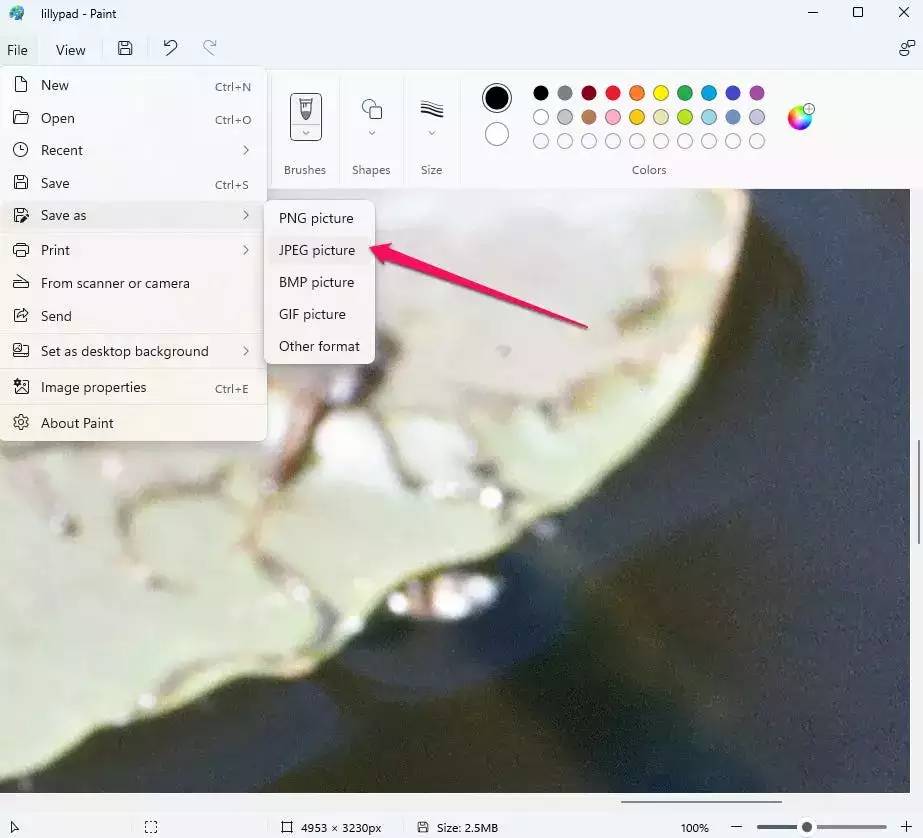
如何在 Mac 上将 PNG 转换为 JPG
你可以保存PNG文件在许多常见的 Mac 应用程序中作为 JPG 格式,但最简单的是使用预览。
1.启动Finder,然后找到要转换的 PNG 文件。
2.双击 PNG 文件,它应该会出现在 Preview 应用程序中。
3.在菜单栏中,单击文件,然后单击导出…
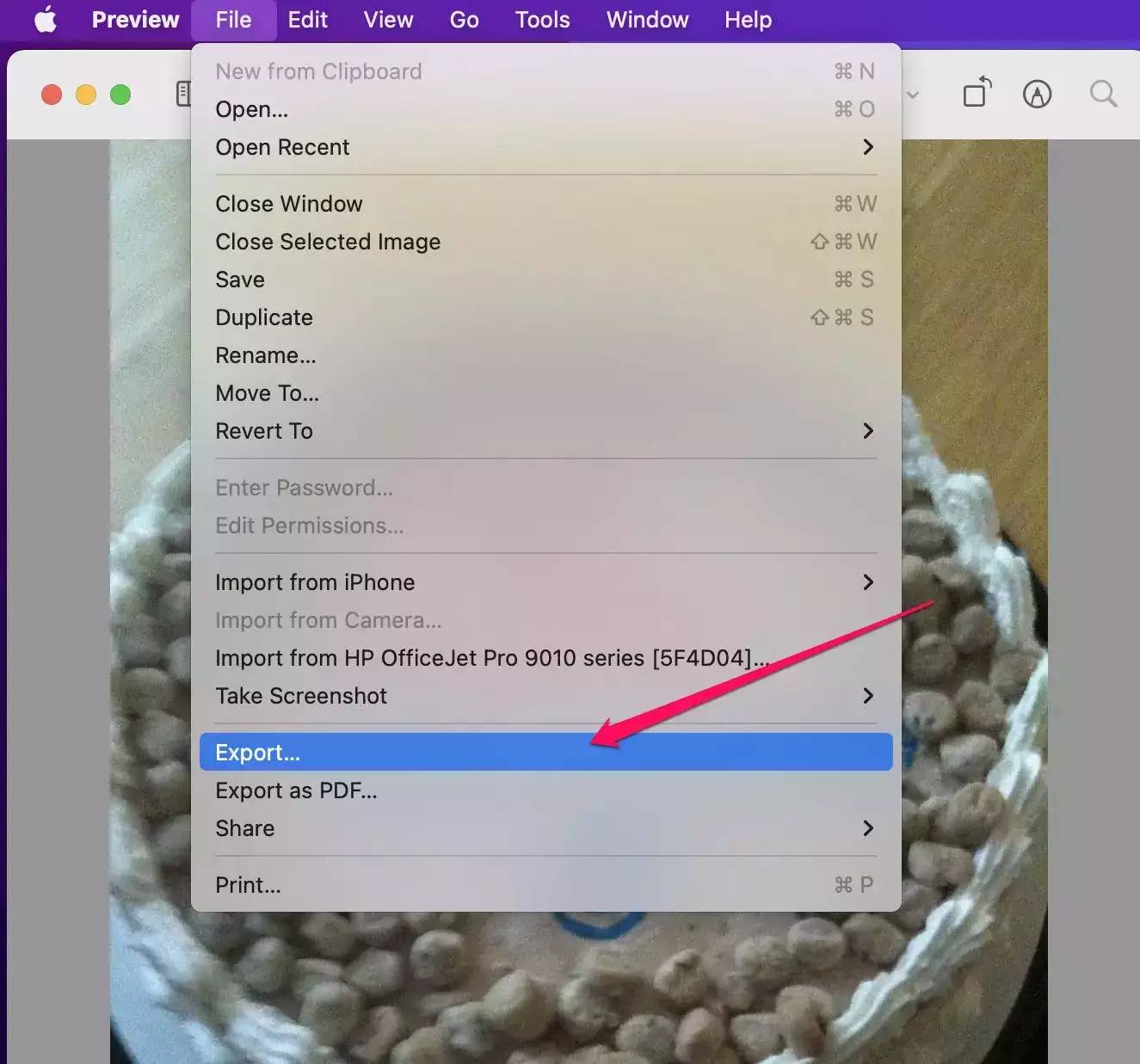
4.在“导出”对话框的“格式”部分,单击下拉菜单(当前设置为PNG)并选择JPEG。
5.更改文件名和目的地,然后单击保存。

第三方转换方式
您不必使用内置应用程序,例如 Windows 的 Paint 或 Mac 上的 Preview。许多照片编辑器和照片查看器允许您将 PNG 保存为另一种文件格式 -例如,您也可以在 Mac 或 Windows 的 Adobe Photoshop 以及PC的Irfanview或Paint.Net中执行此操作。无论您使用的是 Mac 还是 Windows,您都可以使用名为 Convertio 的在线文件转换器轻松地将 PNG 转换为 JPG。
1.在网络浏览器中打开Convertio 。
2.单击选择文件并选择要转换的 PNG 文件。
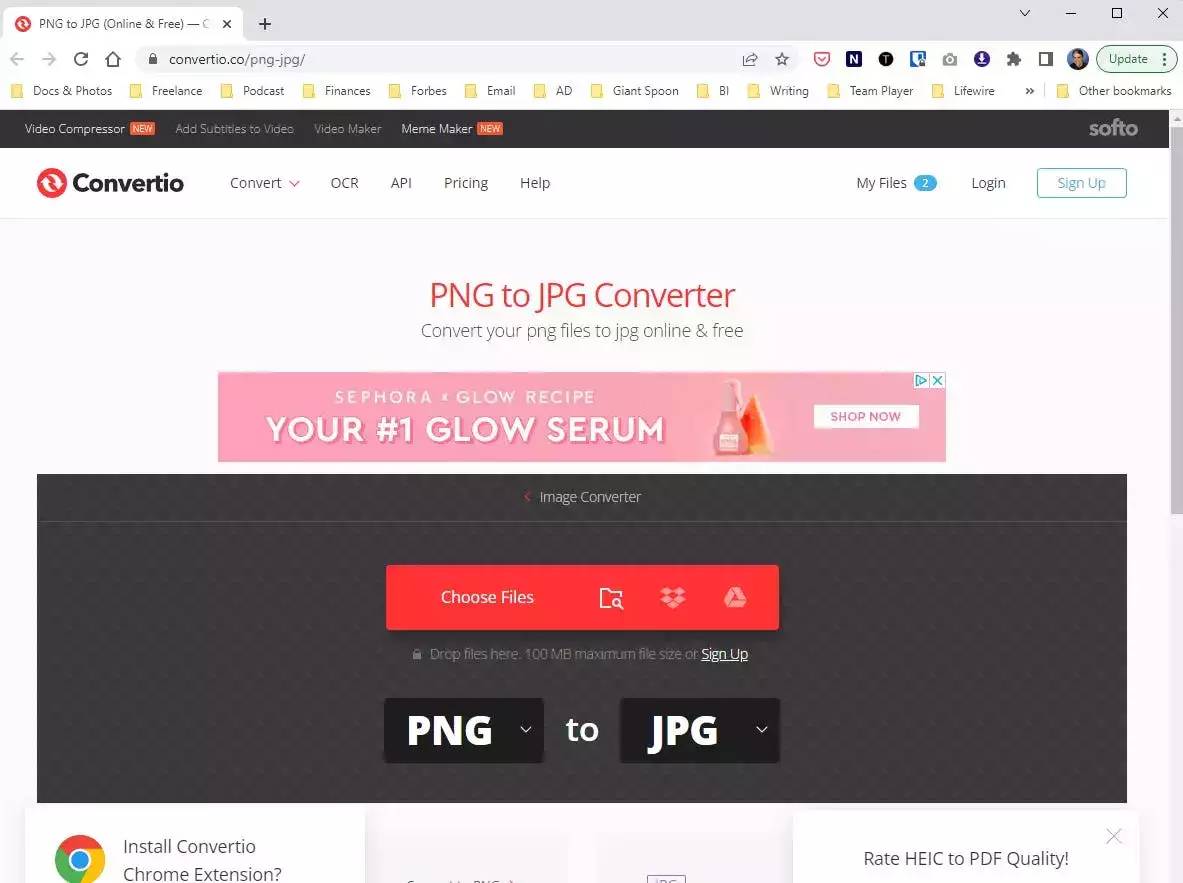
3.确保to : 菜单当前设置为 JPG。
4.单击转换。
5.片刻之后,文件将被转换,您可以将其下载到您的计算机上。
未经允许不得转载:表盘吧 » 如何在 Windows PC 或 Mac 上将 PNG 文件转换为 JPG

